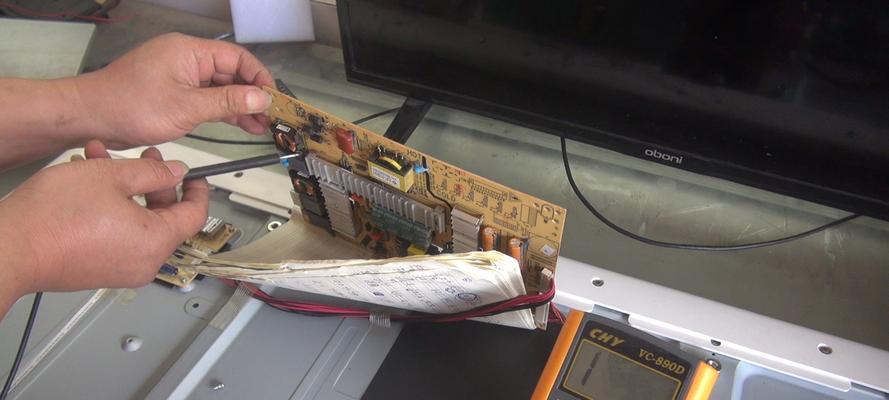显示器不亮了怎么办(解决显示器不亮问题的有效方法)
显示器是我们日常使用电脑的重要设备之一,然而,有时候我们可能会遇到显示器不亮的问题。这不仅会影响我们的工作和娱乐体验,还可能意味着硬件故障。本文将介绍一些常见的显示器不亮问题及其解决方法,帮助您迅速排除故障,恢复显示器正常工作。

1.检查电源连接是否正常

确认显示器的电源线是否插入了电源插座,并且连接牢固。同时,检查电源线是否有损坏或过热的迹象。确保电源供应正常,尝试将显示器重新开启。
2.检查信号线连接是否松动
显示器与电脑之间的信号线需要正确连接才能传输图像信号。请检查VGA、HDMI或DVI等信号线是否插好,并确保连接牢固。如果信号线松动或损坏,可能导致显示器无法正常显示。

3.调整显示器亮度和对比度设置
有时候,显示器亮度和对比度设置不正确可能导致画面变暗或无法显示。按下显示器上的菜单按钮,进入设置菜单,检查亮度和对比度值是否合适。尝试调整这些参数,看是否能够恢复正常显示。
4.检查显示器背光是否故障
显示器的背光是提供亮度的关键组件。如果背光故障,显示器将无法正常亮起。观察显示器背光是否正常工作,如果屏幕完全黑暗或只有一小部分亮起,可能需要更换显示器背光。
5.更新或重新安装显卡驱动程序
显示器无法正常工作有时与显卡驱动程序有关。尝试更新显卡驱动程序到最新版本,或者重新安装已有的显卡驱动程序,看是否能够解决问题。注意,更新显卡驱动可能需要重新启动电脑。
6.检查电脑硬件是否故障
有时候,显示器不亮可能是由于电脑硬件故障引起的。尝试将显示器连接到另一台电脑上,查看是否能够正常显示。如果在其他电脑上也无法正常工作,可能是显示器本身出现问题。
7.使用其他显示器进行测试
为了排除显示器故障,可以尝试使用另外一个可靠的显示器进行测试。将可靠的显示器连接到电脑上,如果正常显示,说明原显示器存在故障。
8.检查并修复操作系统问题
某些情况下,操作系统问题可能导致显示器不亮。尝试重新启动电脑,并确保操作系统正常运行。如果问题仍然存在,可以尝试修复操作系统或重装操作系统。
9.清理显示器接口和电脑端口
时常清洁显示器接口和电脑端口能够确保良好的信号传输。使用气喷罐或干净的软布轻轻擦拭接口和端口,去除可能存在的灰尘或污垢。
10.重置显示器到出厂设置
某些情况下,显示器设置错误可能导致不亮问题。按照显示器用户手册中的说明,进行重置操作将显示器恢复到出厂设置,可能有助于解决问题。
11.寻求专业维修服务支持
如果您尝试了以上方法仍然无法解决显示器不亮问题,建议寻求专业维修服务支持。专业维修人员可以对显示器进行更深入的诊断,并提供相应的修复方案。
12.注意预防显示器故障
为了避免显示器出现故障,平时要注意保持显示器通风良好、避免长时间使用高亮度和对比度等导致过热的设置,以及避免物理损坏。
13.购买显示器时选择可靠品牌和质量
购买显示器时,选择可靠品牌和质量有助于减少故障概率。仔细选择合适的显示器型号,参考其他用户的评价和推荐。
14.及时备份重要数据
在遇到显示器不亮等问题时,数据丢失的风险也会增加。定期备份重要数据,以防止数据丢失或无法访问。
15.结束语:显示器不亮问题可能是由多种原因引起的,我们可以通过检查电源连接、信号线连接、调整亮度设置等方法来尝试解决。如果问题仍然存在,寻求专业维修服务支持是最佳选择。同时,我们也应该注重预防措施,选择可靠的品牌和质量,以及定期备份重要数据。
版权声明:本文内容由互联网用户自发贡献,该文观点仅代表作者本人。本站仅提供信息存储空间服务,不拥有所有权,不承担相关法律责任。如发现本站有涉嫌抄袭侵权/违法违规的内容, 请发送邮件至 3561739510@qq.com 举报,一经查实,本站将立刻删除。
相关文章
- 站长推荐
-
-

充电器发热的原因及预防措施(揭开充电器发热的神秘面纱)
-

地暖安装的重要注意事项(确保地暖系统安全运行的关键)
-

电饭煲内胆损坏的原因及解决方法(了解内胆损坏的根本原因)
-

厨房净水器滤芯的安装方法(轻松学会安装厨房净水器滤芯)
-

Mac内存使用情况详解(教你如何查看和优化内存利用率)
-

如何正确对焦设置XGIMI投影仪(简单操作实现高质量画面)
-

电饭煲内米饭坏了怎么办(解决米饭发酸变质的简单方法)
-

手机处理器天梯排行榜(2019年手机处理器性能测试大揭秘)
-

Switch国行能玩日版卡带吗(探讨Switch国行是否兼容日版卡带以及解决方案)
-

电饭煲自动放水不停的故障原因与解决办法(探索电饭煲自动放水问题的根源及解决方案)
-
- 热门tag
- 标签列表
- 友情链接